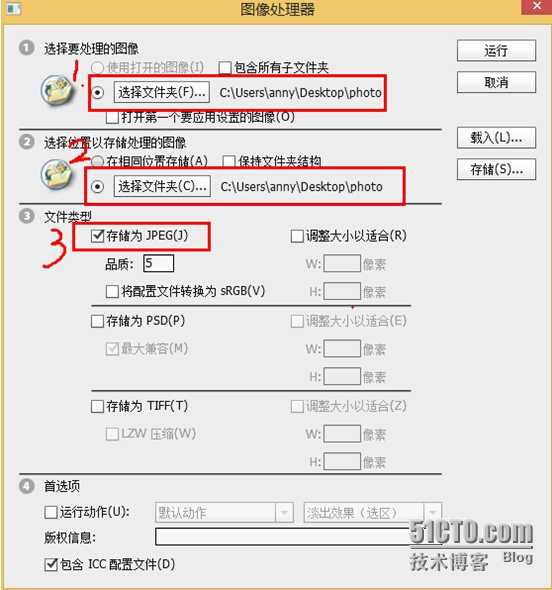【摘要】
从单反相机中导出的照片,为保证照片质量,方便后期调整,摄影爱好者经常会在相机中将照片格式设置为.NEF,现在想转换为JPEG的格式,一张张处理太麻烦,有没有批量处理的方法?强大的PhotoShop可以帮我们自动搞定。
【正文】
NEF格式照片的调整方式
单反相机照相,为方便后期调整,可以将照片格式设置为NEF格式,这样如果以photoshop方式打开,自动就出现照片处理对话框,如图所示:
右边弹出的调整面板,可以方便调整曝光度和对比度等。
但如果想把照片放到手机内,或者处理好的照片希望加快在电脑上的缩略图预览速度,就希望能把照片转换为常规的JPEG格式,利用PS的脚本工具“图片处理器”,可以批量进行转换。
格式转换的具体操作步骤
-
文件夹中存放着大量NEF图片,如下图:
单击【文件】–【脚本】–【图像处理器】,打开处理器对话框。
在【1】处选择照片所存放的文件夹位置,在【2】处选择处理好的照片所存放的文件夹位置,在【3】处选择需要转换的格式,如果需要压缩图片大小,也可以在此处设置,单击运行即可。
剩下的时间就是等待,photoshop会很努力的帮你一张张转换照片格式,同时将照片存放在指定位置的以“JPEG”命名的文件夹中。
转载于:https://blog.51cto.com/canway/1564171
今天的文章利用PhotoShop批量压缩和转换图片格式分享到此就结束了,感谢您的阅读,如果确实帮到您,您可以动动手指转发给其他人。
版权声明:本文内容由互联网用户自发贡献,该文观点仅代表作者本人。本站仅提供信息存储空间服务,不拥有所有权,不承担相关法律责任。如发现本站有涉嫌侵权/违法违规的内容, 请发送邮件至 举报,一经查实,本站将立刻删除。
如需转载请保留出处:https://bianchenghao.cn/27877.html